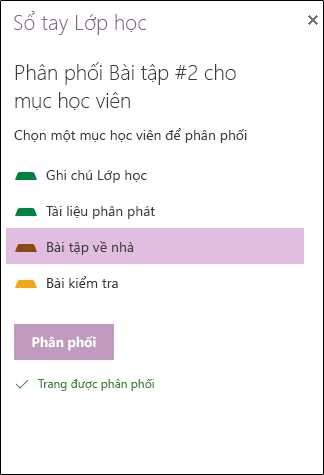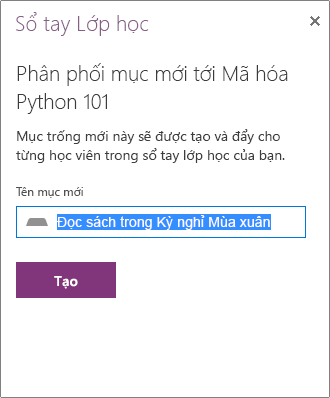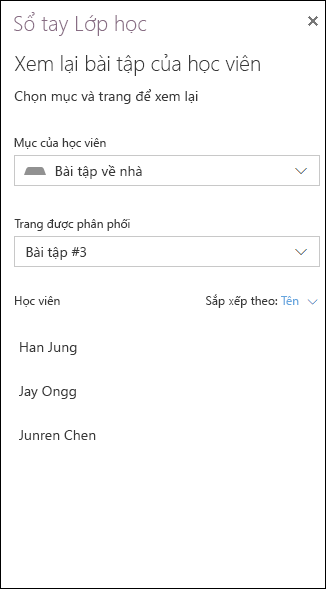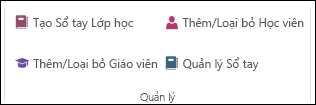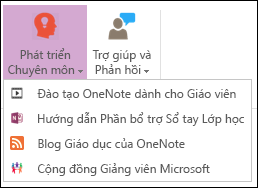Công cụ sổ tay lớp học cho OneNote for the web cho phép giáo viên tiết kiệm thời gian và làm việc hiệu quả hơn với sổ tay lớp học của họ.
Tính năng bao gồm:
-
Phân phối trang hoặc phần mới cho học sinh trong một lớp học nhanh chóng và dễ dàng
-
Đánh giá theo tuần tự làm việc cho học viên (ví dụ, bài tập hoặc câu đố)
-
Dễ dàng dẫn hướng và duyệt sổ ghi chép học sinh thông qua danh sách học viên
-
Khởi động chức năng ứng dụng Class Notebook
-
Cung cấp các tài nguyên phát triển và cộng đồng chuyên nghiệp hữu ích
Tab sổ ghi chép lớp học
Nếu bạn được cấp phép là giáo viên từ đăng ký Microsoft 365 của trường, hoặc nếu bạn có quyền quản trị đối với sổ tay lớp học, tab sổ ghi chép lớp học sẽ hiển thị trong OneNote cho web.
Phân phối trang cho học sinh
Để phân phối một bài tập, bài tập, trang thông tin hoặc tài nguyên khác cho học sinh, hãy dùng trang phân phối.
-
Bắt đầu từ trang OneNote mà bạn muốn phân phối, chọn phân phối trang. Bạn có thể phân phối các trang từ bất kỳ phần nào trong sổ tay lớp học.
-
Chọn phần để sao chép trang đó vào đó. Mỗi học viên sẽ nhận được một bản sao của trang đó trong phần riêng của họ.
-
Chọn phân phối.
Phân phối một phần mới cho học viên
Sử dụng phân phối phần mới để tạo một phần mới, trống trong mỗi sổ tay học viên lớp. Ví dụ, sử dụng nó để tạo một phần Labs mới trong mỗi sổ tay học viên.
-
Chọn phân phối phần mới.
-
Nhập tên của phần mới.
-
Chọn phân phối.
-
Để điền phần mới bằng nội dung, hãy dùng trang phân phối.
Xem xét và đánh giá công việc học viên
Khi học viên hoàn thành công việc trong sổ ghi chép lớp học của mình, giáo viên có thể xem lại và cung cấp phản hồi — ngay cả khi họ không có trong lớp học.
-
Trong sổ ghi chép lớp học của bạn, hãy chọn xem lại công việc của học viên.
-
Chọn một phần (ví dụ, bài tập ở nhà) để xem danh sách tất cả các trang được phân phối cho phần đó.
-
Chọn trang bạn muốn xem lại, rồi chọn từ danh sách học viên để xem lại công việc của họ.Mẹo: học viên có thể được sắp xếp theo tên hoặc họ của họ để giữ chúng được căn chỉnh với sách lớp của bạn.
Quản lý sổ tay lớp học của bạn
Để thêm hoặc loại bỏ học viên hoặc giáo viên, hãy tạo sổ tay lớp học mới hoặc quản lý sổ tay lớp học hiện có, các nút trong công cụ sổ tay lớp học đểOneNote cho web đưa bạn đến một trang web khác. Chọn bất kỳ điều nào trong số này để khởi chạy ứng dụng Class Notebook trong Microsoft 365 và làm theo các hướng dẫn trong ứng dụng đó.
Tài nguyên dành cho giáo viên
Các nút trong phần phát triển chuyên nghiệp mở các liên kết này:
-
Hướng dẫn bổ trợ sổ tay lớp học (những gì bạn đang đọc ngay bây giờ)
Để gửi phản hồi về cách công cụ Class Notebook đang hoạt động cho bạn (hoặc không hoạt động), hãy sử dụng phần Trợ giúp và phản hồi . Khi bạn chọn gửi phản hồi, chương trình email mặc định của bạn sẽ mở ra, sẵn sàng để gửi email cho chúng tôi.